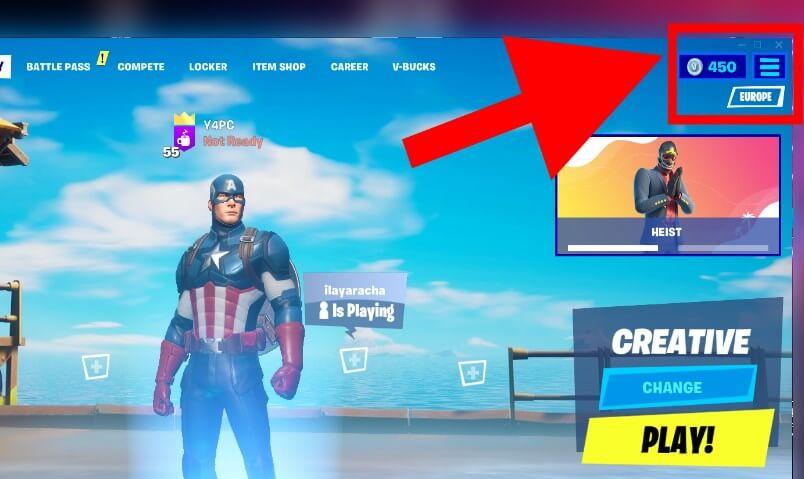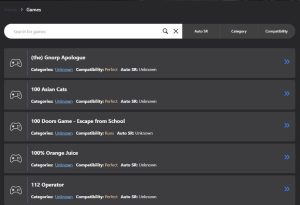בדרך כלל, כאשר גיימרים רוצים לשחק במצב חלון הם נכנסים להגדרות התצוגה או הגרפיקה של המשחק ומשנים את הגדרות התצוגה מ- Full Screen (מסך מלא) ל- Windowed (מצב חלון), הפעולה הזאת לוקחת יותר מידי זמן ואם אתם באמצע משחק אז תצטרכו לעצור אותו באמצע כדי לעשות זאת. לא כולם יודעים שיש דרך פשוטה ומהירה יותר לעבור ממסך מלא למצב חלון בזמן משחק ועל זה נסביר במדריך הזה.
אז השיטה היא פשוטה מאוד – מערכת ההפעלה Windows מאפשרת לבצע פעולות שונות באמצעות מקשי קיצור במקלדת, כלומר, לחיצה על צירוף מקשים מסוימים (בדרך כלל, שניים או שלושה מקשים ביחד) תגרום לביצוע פעולה כלשהי או להפעלת תוכנה או כלי מסוים (תלוי במקשים שעליהם אתם לוחצים), כך, שאם נתקעתם במקרה בלי עכבר או אם אתם רוצים לבצע פעולות מסוימות בצורה מהירה יותר, תוכלו לעשות זאת באמצעות המקלדת.
במשחקי מחשב, לחיצה על צירוף המקשים Alt+Enter במקלדת בזמן משחק תגרום למעבר מהיר ממצב תצוגה של מסך מלא למצב 'חלון'. לחיצה נוספת על שני המקשים הללו תחזיר שוב את המשחק למסך מלא. כאשר המשחק יוצג במצב חלון, תוכלו לגרור את חלון המשחק לאזורים שונים במסך (או למסך אחר, במידה וחיברתם מספר מסכים למחשב) ולעשות דברים נוספים במקביל, כמו לעבוד עם תוכנות מסוימות, לגלוש באינטרנט או אפילו לצפות בסרטונים.
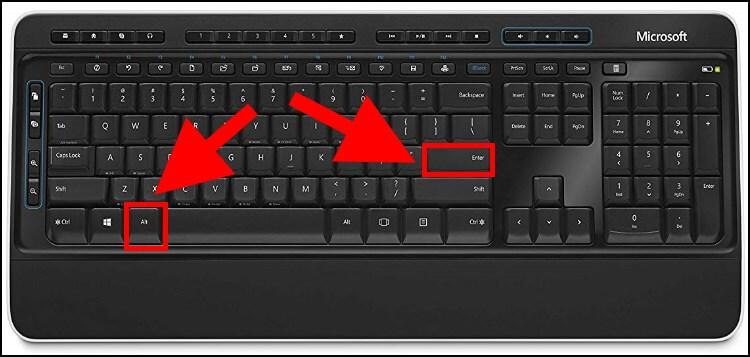
יש לציין שלחיצה על צירוף המקשים Alt+Enter לא תעבוד בכל משחק וזה תלוי אם המפתחים של המשחק הוסיפו תמיכה בפיצ'ר הזה, אך יחד עם זאת, בדקנו את זה בכמה משחקים וזה עבד לנו בכולם – גם במשחקים חדשים ופופולריים וגם במשחקים ישנים מאוד.
אם מקשי הקיצור (קיצורי מקלדת) לא עובדים במשחק מסוים שבו אתם משחקים, אז כדי לעבור ממסך מלא למצב חלון ולהיפך, תצטרכו להיכנס להגדרות הגרפיקה או הגדרות התצוגה של המשחק ולבחור שם במצב הרצוי. מקשי הקיצור Alt+Enter אפילו עובדים באפליקציות מסוימות שהן לא משחקים, כמו: Windows PowerShell, Windows Terminal, שורת הפקודה (CMD) וכו'.
כמו כן, יש גם תוכנות ואפליקציות, כמו הדפדפן למשל, המאפשרות לעבור ממסך מלא למצב חלון על ידי לחיצה על מקש ה- F11 בלבד.